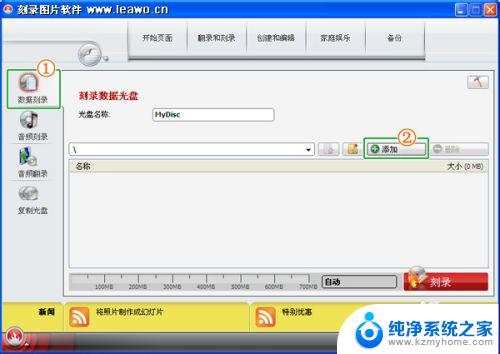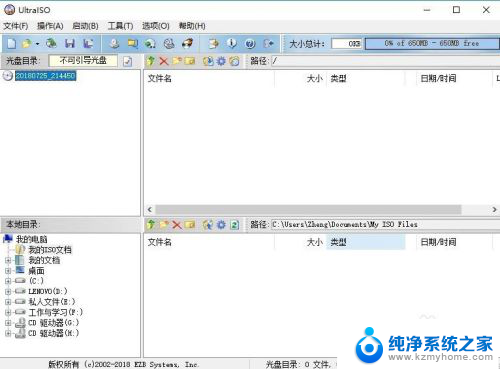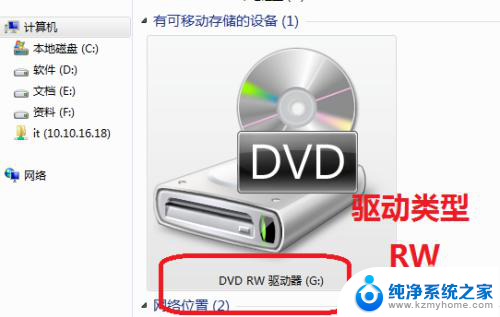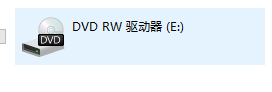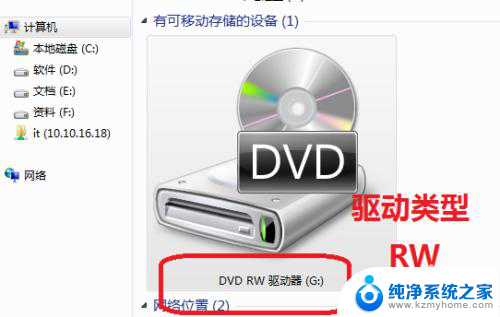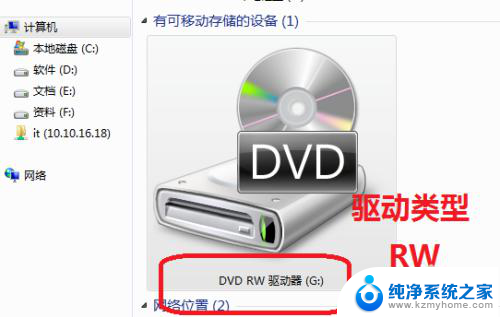windows光盘刻录 Windows 10如何使用内置刻录工具刻录光盘
在如今数字化的时代,光盘的使用可能已经不再那么常见,但它仍然是一种方便的媒介,尤其对于那些需要存储大量数据或者在没有网络连接的情况下安装操作系统的人来说,对于Windows 10用户而言,内置的刻录工具为他们提供了一个简单易用的方式来刻录光盘。无论是备份重要文件,还是创建自己的音乐或视频光盘,Windows 10内置的刻录工具都能满足用户的需求。下面将介绍如何使用这个内置工具来刻录光盘。
具体步骤:
1.启动Windows 10操作系统,如图所示。点击任务栏搜索框,开始使用Cortana(小娜)智能语音助理。
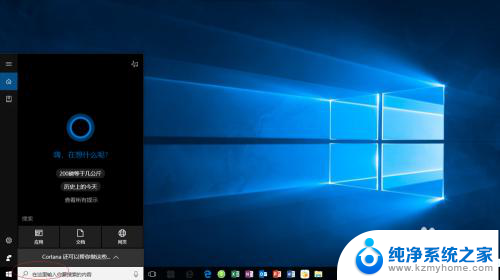
2.如图所示,搜索框输入"文件资源管理器"。Cortana(小娜)显示搜索结果,点击"最佳匹配→文件资源管理器"项。
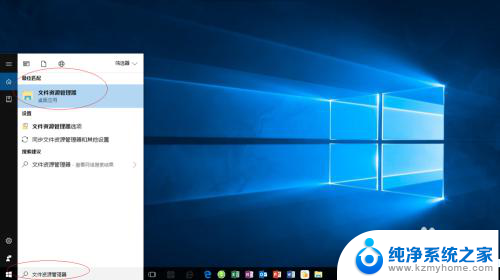
3.唤出"资源管理器"程序窗口,如图所示。展开左侧树形目录结构,选择"此电脑→下载"文件夹。

4.如图所示,展开"下载"文件夹。选中"cn_windows_server_2008_r2_x64_dvd.iso"镜像文件,点击功能区右侧向下箭头。
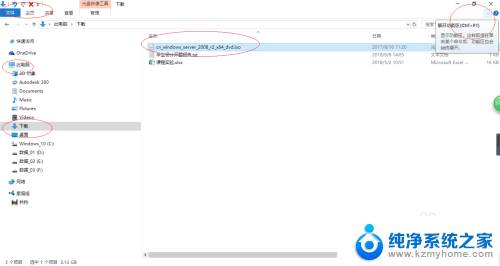
5.选择"光盘映像工具→管理→管理"功能区,如图所示。点击"刻录"图标,下步将进行电脑刻录光盘的操作。
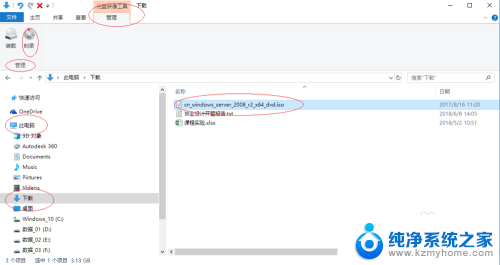
6.如图所示,弹出"Windows 光盘映像刻录机"对话框。点击"光盘刻录机"文本框向下箭头,选择刻录机并插入空白的可写光盘。
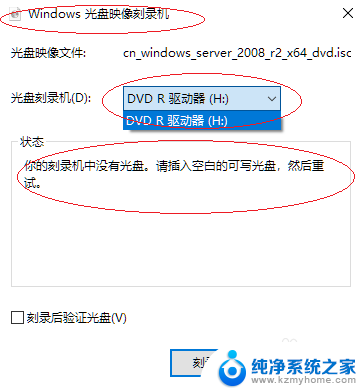
7.完成电脑刻录光盘的操作,如图所示。本例到此结束,希望对大家能有所帮助。
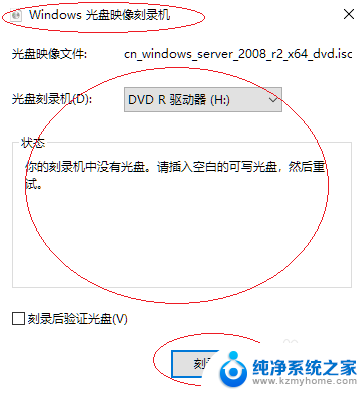
以上是关于Windows光盘刻录的全部内容,如果你遇到了同样的情况,可以参考我的方法来处理,希望对大家有所帮助。